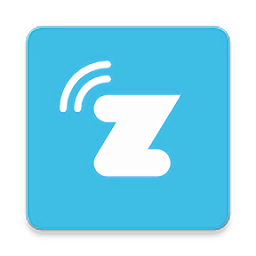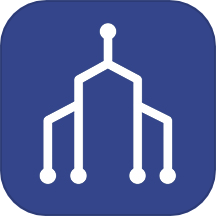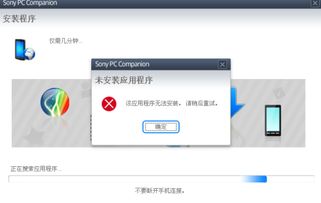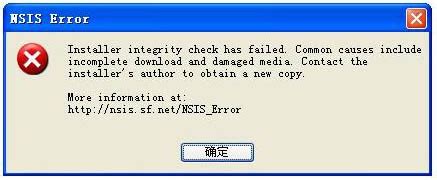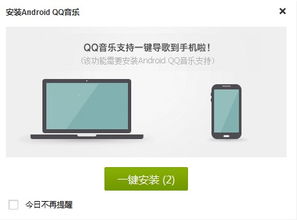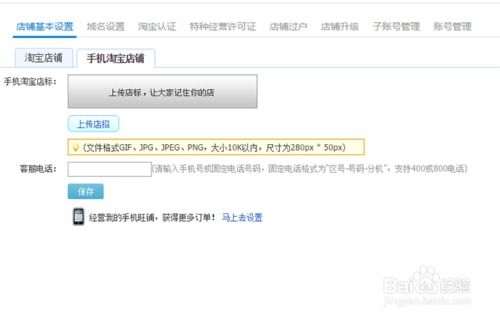Sony PC Companion含义及安装方法
Sony PC Companion是索尼手机用户不可或缺的一款管理工具,它不仅能够帮助用户轻松管理手机内容,还能实现手机软件的更新、备份和还原等功能。那么,Sony PC Companion具体是什么意思?又该如何安装呢?接下来,我们将详细介绍这款工具及其安装步骤。
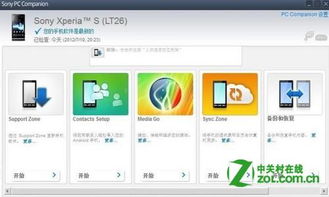
Sony PC Companion,也被称为索尼PC套件,是索尼为其Xperia系列手机用户设计的一款多功能管理工具。这款软件可以连接用户的索尼手机与电脑,从而让用户能够更加方便地管理手机上的各类数据和应用。通过PC Companion,用户可以轻松实现手机软件的更新、联系人和日历的管理、媒体内容的传输以及手机内容的备份和还原等操作。这些功能不仅提高了用户的工作效率,还为用户提供了更加便捷的数据管理方式。
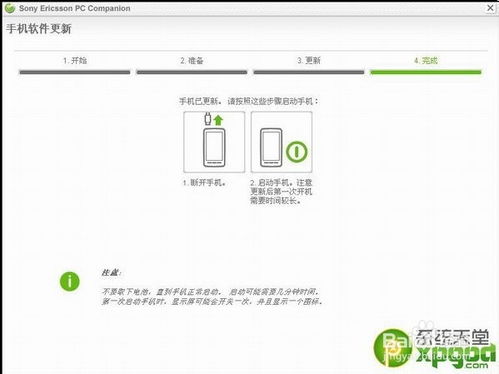
具体来说,Sony PC Companion的功能包括但不限于以下几个方面:
1. 手机软件更新:随着技术的不断进步,手机软件也需要不断更新以适应新的需求和修复潜在的问题。PC Companion能够自动检测用户的手机软件版本,并提供最新的更新包,让用户能够一键升级手机软件,确保手机始终处于最佳状态。
2. 联系人和日历管理:通过PC Companion,用户可以将手机上的联系人和日历数据同步到电脑上,从而实现数据的备份和恢复。这不仅可以防止因手机丢失或损坏而导致的数据丢失,还能让用户更加方便地在电脑和手机之间同步数据。
3. 媒体内容管理:PC Companion内置了Media Go功能,这是一款强大的媒体管理工具。通过它,用户可以轻松地将电脑上的音乐、视频等媒体文件传输到手机上,或者将手机上的媒体内容备份到电脑上。这样,用户就可以随时随地享受自己喜欢的音乐和视频了。
4. 手机内容备份和还原:为了防止手机数据丢失,PC Companion提供了手机内容的备份和还原功能。用户可以将手机上的所有数据(包括联系人、短信、应用程序等)备份到电脑上,并在需要时恢复数据。这为用户提供了更加安全的数据管理方式。
了解了Sony PC Companion的功能后,接下来我们就来介绍如何安装这款软件。
Sony PC Companion的安装过程相对简单,用户只需按照以下步骤操作即可:
第一步:下载Sony PC Companion安装程序
用户可以通过多种方式下载Sony PC Companion安装程序。首先,索尼爱立信自带的新机型内存卡中通常内置了PC Companion安装程序。当用户首次将手机连接到电脑上时,会弹出Sony Ericsson PC Companion及手机的标识,用户只需点击安装即可。此外,用户还可以访问索尼官方网站(http://www.sonyericsson.com/),在服务与支持页面选择对应的手机型号,然后找到并下载PC Companion安装程序。
第二步:连接手机和电脑
在下载并准备好安装程序后,用户需要用USB连接线将手机和电脑连接起来。然后,在手机上点击安装PC Companion。如果计算机激活了自动运行功能,则会弹出通知,告知用户索尼爱立信发布的可用PC软件。如果计算机没有自动运行功能,用户需要手动执行Sony Ericsson PC软件。这时,用户可以转到Windows资源管理器,并从手机记忆卡运行Startme.exe程序。
第三步:选择安装语言并安装软件
在弹出的安装界面中,用户需要选择自己首选的语言,然后点击安装按钮开始安装过程。接下来,用户只需按照屏幕上的说明操作即可。在安装过程中,PC Companion会自动检测用户的手机型号和功能,并为用户提供相应的应用程序。
第四步:等待安装完成并启动软件
安装过程可能需要一些时间,用户只需耐心等待即可。当安装完成后,用户会看到一个欢迎界面,可以选择跳过或开始使用软件。如果用户选择开始使用软件,则会进入正常的软件启动界面。此时,用户就可以开始使用Sony PC Companion来管理自己的索尼手机了。
需要注意的是,在安装和使用Sony PC Companion时,用户需要确保自己的电脑满足软件的最低系统要求。这包括互联网宽带连接、Intel® Pentium® 4,3.6GHz或同等AMD处理器、500 MB可用硬盘空间、2 GB RAM、1个可用的USB 2.0端口和USB连接线以及Microsoft® Windows XP™ SP2(32 位)、Vista(32/64位)或Windows 7(32/64位)等操作系统。如果用户的电脑不满足这些要求,可能会导致软件无法正常运行或功能受限。
此外,在安装和使用过程中,用户还需要注意以下几点:
1. 如果PC Companion在30秒内未找到用户的手机,用户需要断开连接并重试之前的步骤。这可能是因为USB连接线没有插好或者手机没有正确开启USB调试模式等原因导致的。
2. 在使用PC Companion进行手机软件更新或备份数据时,用户需要确保手机电量充足,并提前备份好重要的数据。因为更新或备份过程中可能会删除手机中存储的个人数据。
3. 如果用户在使用过程中遇到任何问题或错误提示,可以访问索尼官方网站或联系索尼客服进行咨询和解决。
总之,Sony PC Companion是一款功能强大且易于使用的手机管理工具。通过它,用户可以轻松管理自己的索尼手机内容并享受更加便捷的数据管理方式。只要按照上述步骤正确安装和使用这款软件,用户就能充分体验到它带来的便利和乐趣。
-
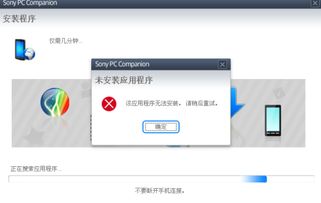 解决Sony PC Companion无法连接的问题资讯攻略11-20
解决Sony PC Companion无法连接的问题资讯攻略11-20 -
 一键解锁SONY ST18i的ROOT权限,轻松玩转手机系统!资讯攻略11-15
一键解锁SONY ST18i的ROOT权限,轻松玩转手机系统!资讯攻略11-15 -
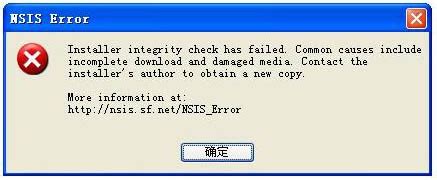 NSIS ERROR 是什么意思及解决方法资讯攻略11-26
NSIS ERROR 是什么意思及解决方法资讯攻略11-26 -
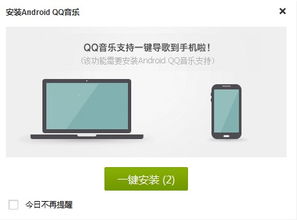 轻松搞定!PC端QQ音乐一键安装全攻略资讯攻略12-06
轻松搞定!PC端QQ音乐一键安装全攻略资讯攻略12-06 -
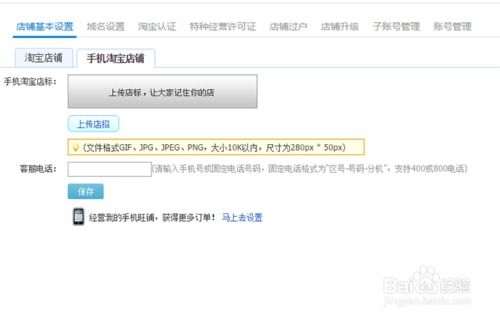 淘宝PC版千牛快速登录与店铺设置全攻略资讯攻略11-01
淘宝PC版千牛快速登录与店铺设置全攻略资讯攻略11-01 -
 Sony Xperia Z5怎么样?评测详解资讯攻略11-19
Sony Xperia Z5怎么样?评测详解资讯攻略11-19